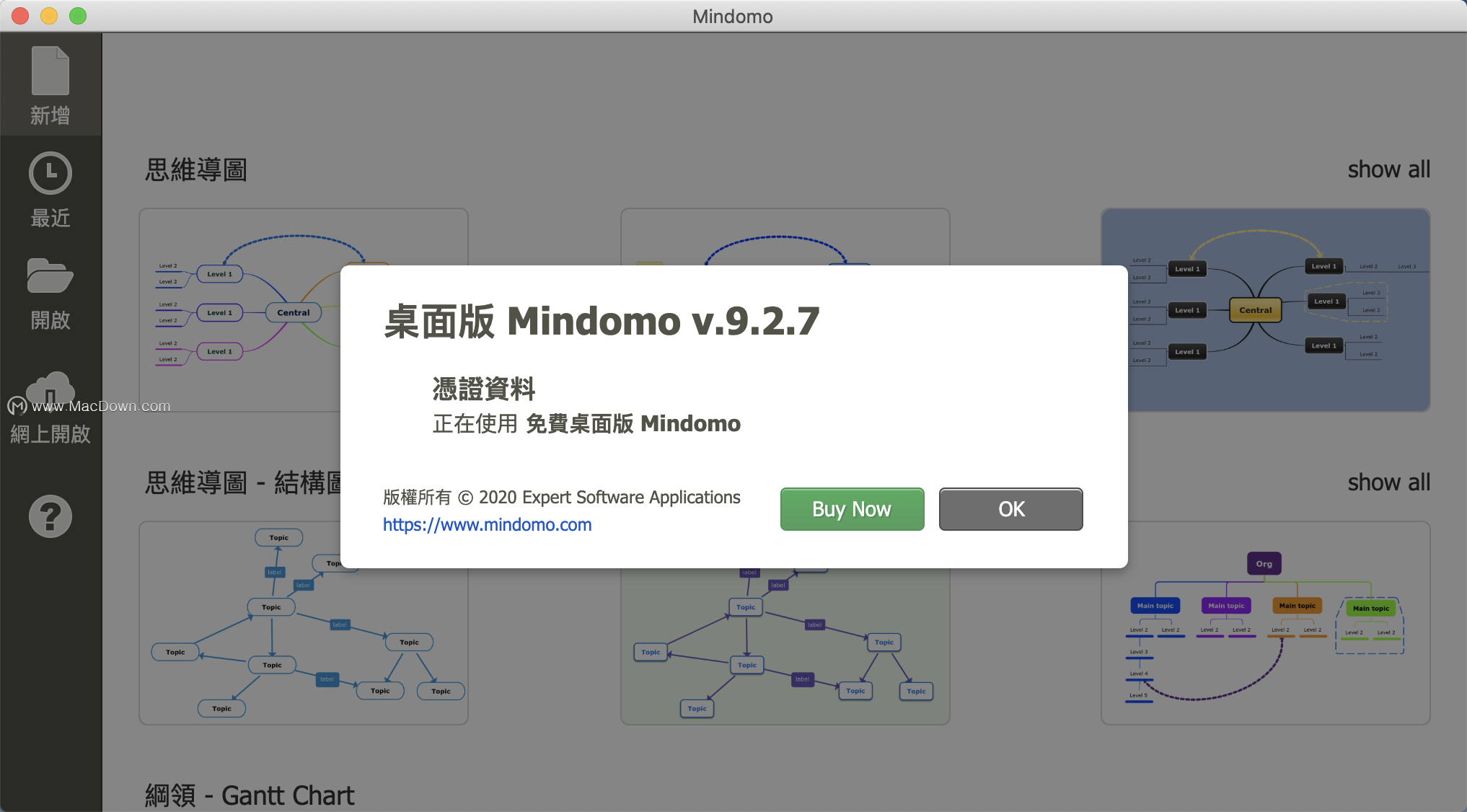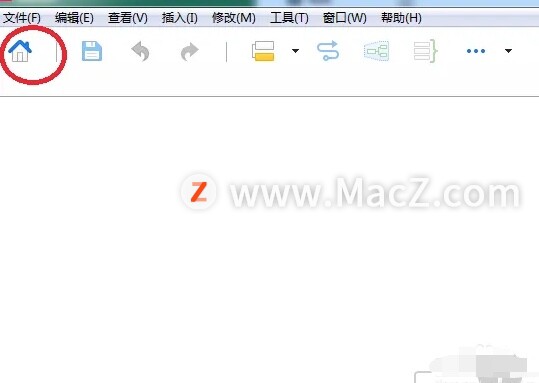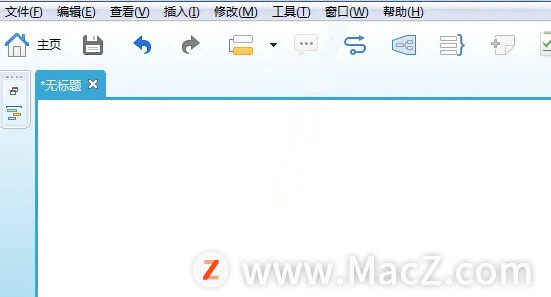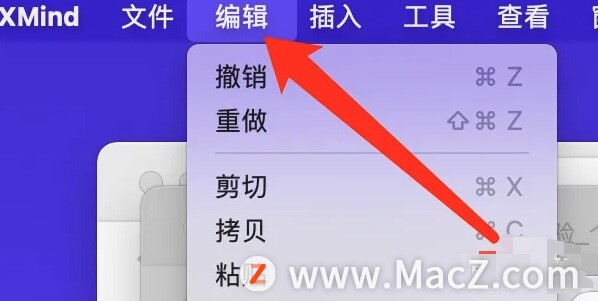1、打开Ma...
Xmind2022Mac是一款非常便捷的制作思维导图的软件,制作思维导图可以帮助用户更高效的进行学习,在Xmind中如何自动备份呢?下面我们分享具体的操作步骤。
1、打开Mac电脑中的Xmind,新建一个模板;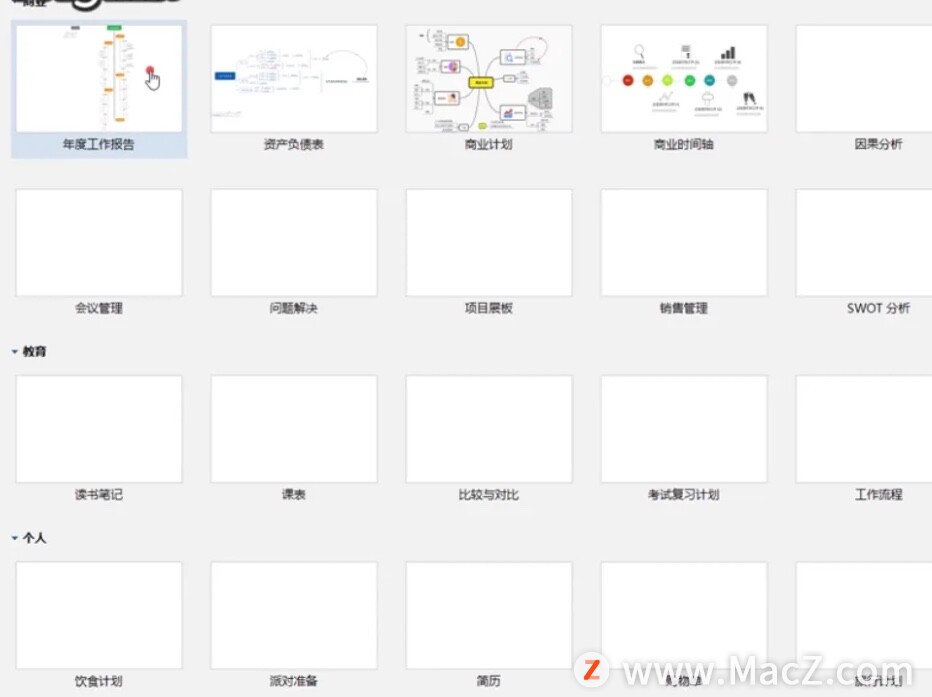 2、点击窗口左上角的“编辑”选项,选择“首选项”;
2、点击窗口左上角的“编辑”选项,选择“首选项”;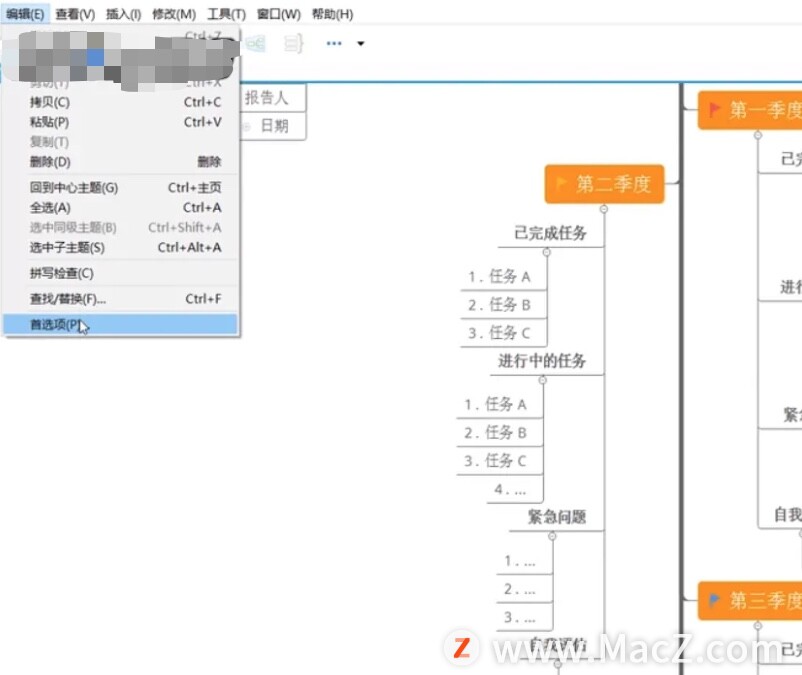 3、在弹出的对话框中,点击“常规”找到“保存和备份”;
3、在弹出的对话框中,点击“常规”找到“保存和备份”;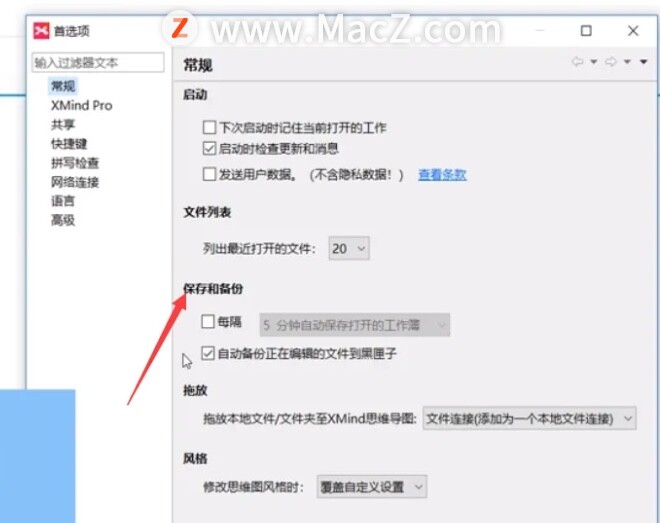 4、勾选上“自动备份正在编辑的文件到黑匣子”,点击下角的“确定”即可完成。
4、勾选上“自动备份正在编辑的文件到黑匣子”,点击下角的“确定”即可完成。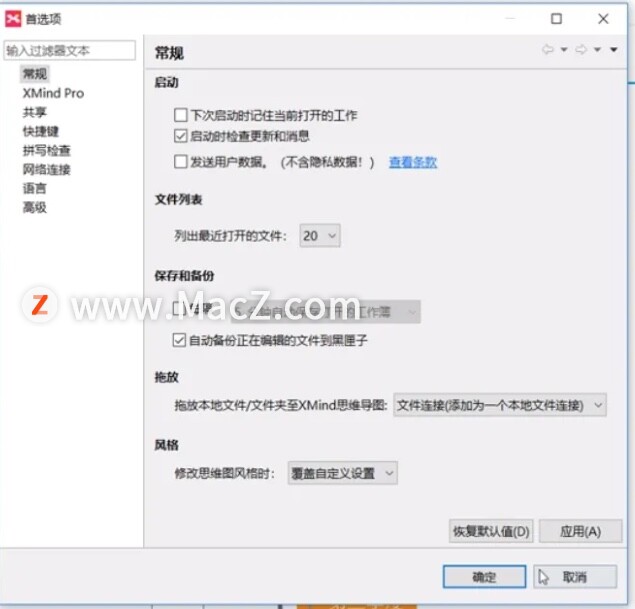
苹果 macOS 12.6 正式更新发布
苹果今日向 Mac 电脑用户推送了 macOS 12.6 更新(内部版本号:21G115),本次更新距离上次发布隔了 26 天。
以上就是小编带来的Xmind思维导图教程二十四:如何在Xmind中自动备份,还有哪些关于Xmind思维导图软件的操作问题,欢迎来交流。
PS小白教程:如何在Photoshop中制作雪糕溶化的效果?
Photoshop是一款我们常用的图片处理软件,在Mac版的Photoshop中如何制作雪糕溶化的效果呢?下面我们分享在Mac版Photoshop中制作雪糕溶化效果的操作步骤。